iDynamics SII - Uso
Una vez instalado y configurado iDynamics SII nuestra principal interacción con iDynamics SII será a través de la cola de documentos, que hace de punto intermedio entre NAV y el SII, permitiéndonos añadir información extra (ej. datos de arrendamiento) y visualizar cualquier error que nos devuelva la plataforma de la AEAT.
Consultar cola de envío de documentos
Desde Gestión financiera > iDynamics SII > Cola de documentos se puede consultar la lista de documentos que serán enviados en la próxima exportación/conexión con SII, o aquellos en los que se ha producido algún error durante el envío.
Crear registros y navegar hasta el documento de origen
Estas son las dos opciones comunes a todos los métodos de conexión, disponibles en la barra de acciones.
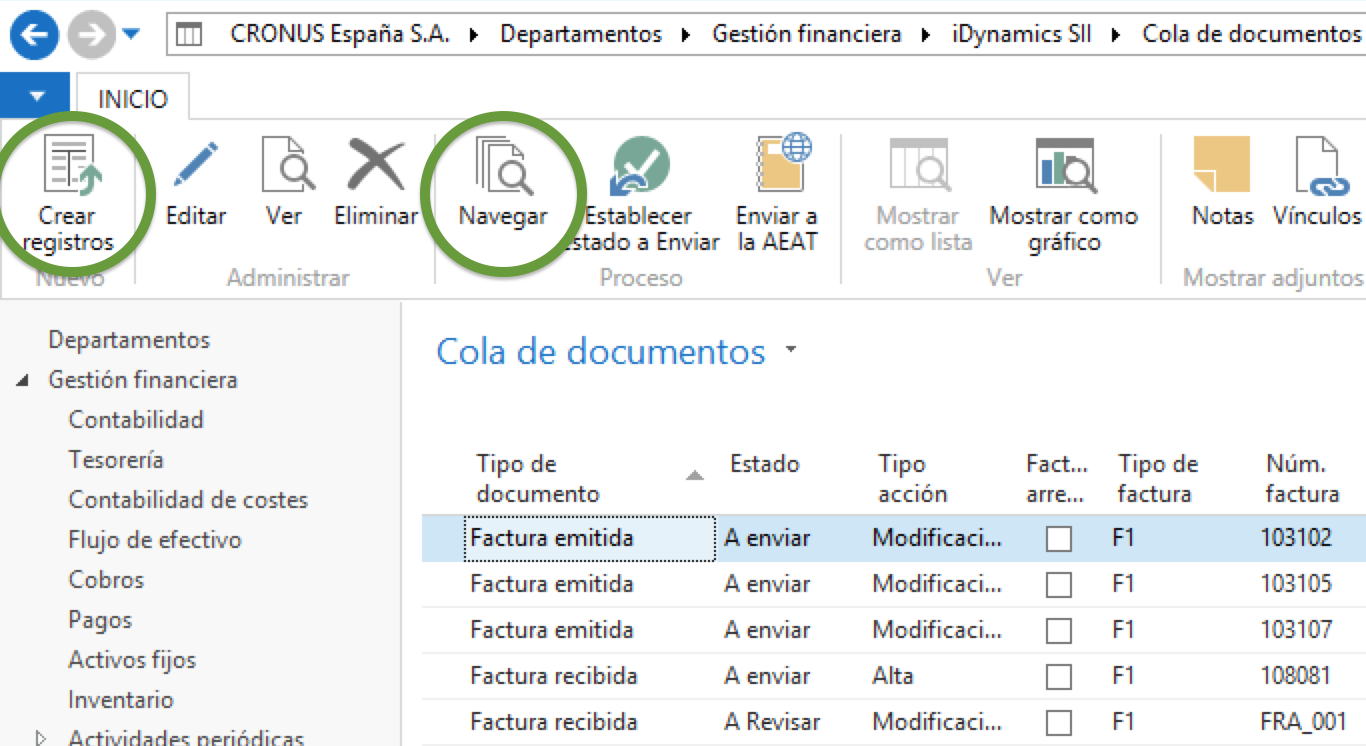
La primera, crear registros, recorre la lista de movimientos contables, a partir del siguiente al que esté en ese momento almacenado en la de configuración de SII, y genera los registros.
Nota: si se modificara el número de movimiento en la configuración de SII, para volver a generarse ciertos registros, sólo se crearían aquellos que hayan sido eliminados o no hubieran aún sido creados (no se duplicarán registros).
La segunda, Navegar, permite navegar hasta el documento (factura, abono...) desde el que se haya generado el registro a enviar al SII, así como su información relacionada.
Establecer estado a Enviar
Si un registro carece de algún dato necesario para su envío a la AEAT, o si un registro ha sido creado como modificación desde el histórico, su estado será "A revisar". En este estado, el documento se quedará pendiente de enviar hasta que se introduzcan los datos necesarios y se pulse la acción de Establecer estado a Enviar.
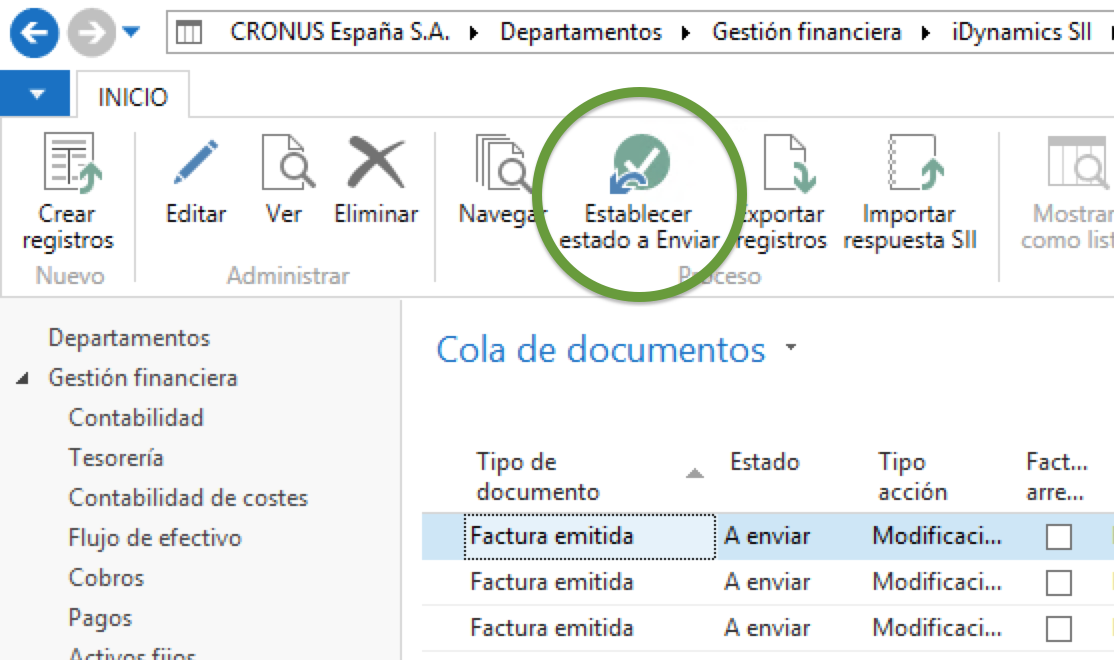
Esta acción será también útil en los casos en los que la AEAT devuelva algún error de datos que sea solucionable desde la propia cola (ej. forzando la aceptación del CIF/NIF). Una vez corregido el problema, pulsando la acción el registro volverá al estado "A enviar", para su inclusión en la próxima conexión/exportación a la AEAT.
Cargar datos aplicando filtros
Desde la pestaña de acciones de la cola de documentos del SII podemos acceder a los botones de "Cargar facturas emitidas...", "Cargar facturas recibidas...", que nos permitirá cargar los datos aplicando distintos criterios (ej. filtrar por fechas, por número de documento) distintos de los predeterminados.
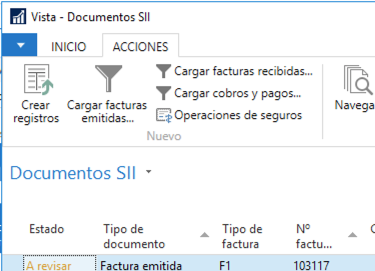
A diferencia de la carga predeterminada, la carga de datos utilizando filtros no actualizará el índice del último documento procesado.
Establecer para revisar
Disponible desde la pestaña de acciones, esta acción permite dejar el documento en estado A revisar, ignorándola de los próximos envíos a la AEAT hasta que se devuelve al estado "A enviar".
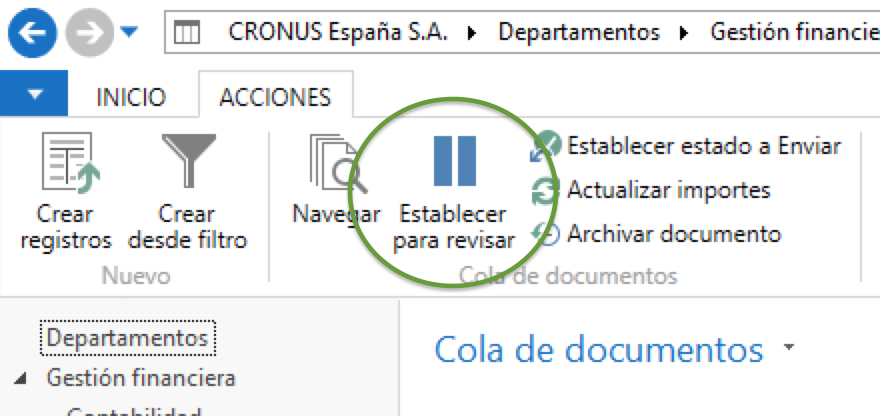
Actualizar importes
Si se han generado documentos con una configuración de IVAs, o de grupos de productos, que no fuera correcta, esta acción permite recalcular el importe o importes que correspondan a los documentos seleccionados, aplicando la configuración actual.
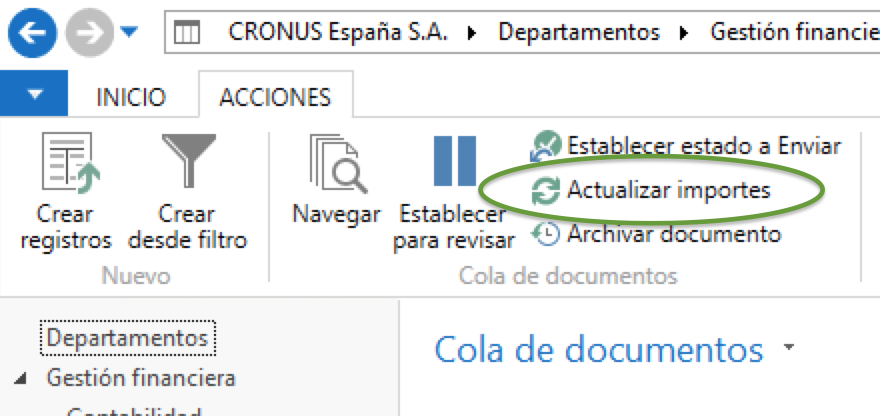
Archivar documento
Si en algún momento se desea evitar el envío de algún documento a la AEAT, bien porque no se debe informar, bien porque haya sido enviado manualmente desde el portal del SII, la opción de Archivar documento nos permitirá enviarlo al histórico de envíos con el estado No enviado.
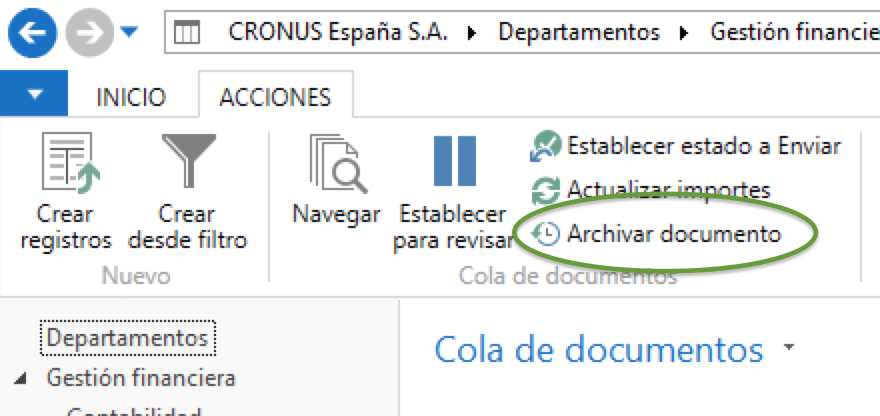
Envío de datos al SII
Si se ha configurado la opción de conexión directa, la lista mostrará un botón en la barra de acciones de Enviar a la AEAT. Pulsándolo, NAV enviará al servicio SII todos aquellos documentos en estado A enviar.
Una vez enviados, aquellos que se hayan procesado con éxito pasarán al histórico de documentos. Si se hubiera producido algún error, la línea se quedará en estado Enviado con errores y el motivo del error se mostrará en la columna Mensaje de error.
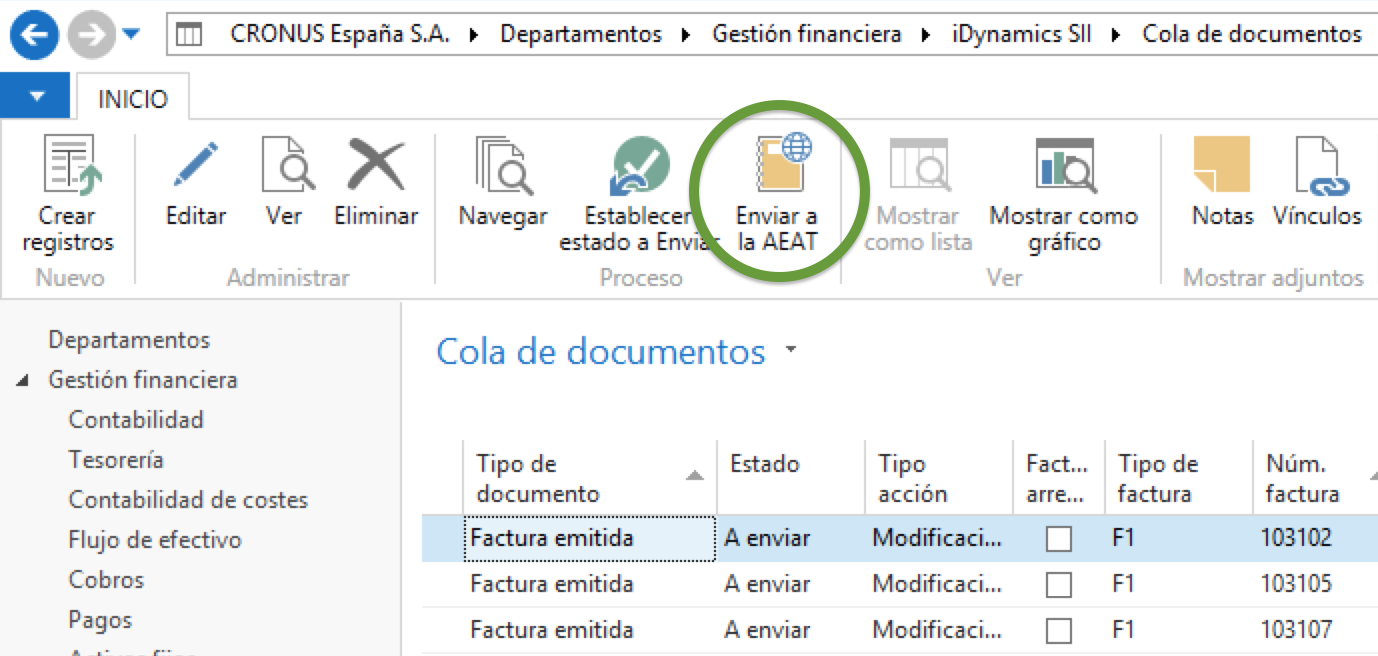
Nota: el servicio de la AEAT no permite enviar más de 10.000 registros en un único envío. En caso de que el número de documentos a enviar fuera mayor, se enviarían sólo los primeros 10.000, siendo necesario volver a ejecutar la acción para enviar los documentos restantes.
Envío de datos mediante ejecutable externo
Si se ha configurado la opción de envío de datos mediante ejecutable externo, la lista mostrará dos botones en la barra de acciones: Exportar registros e Importar respuesta SII. Pulsando el primero, NAV exportará a la carpeta de intercambio todos aquellos documentos en estado A enviar, pasando automáticamente al estado En proceso.
Una vez el ejecutable externo haya procesado los datos, podemos pulsar el botón de Importar respuesta SII para cargar el resultado. Aquellos que se hayan enviado con éxito pasarán al histórico de documentos. Si se hubiera producido algún error, la línea se quedará en estado Enviado con errores y el motivo del error se mostrará en la columna Mensaje de error.
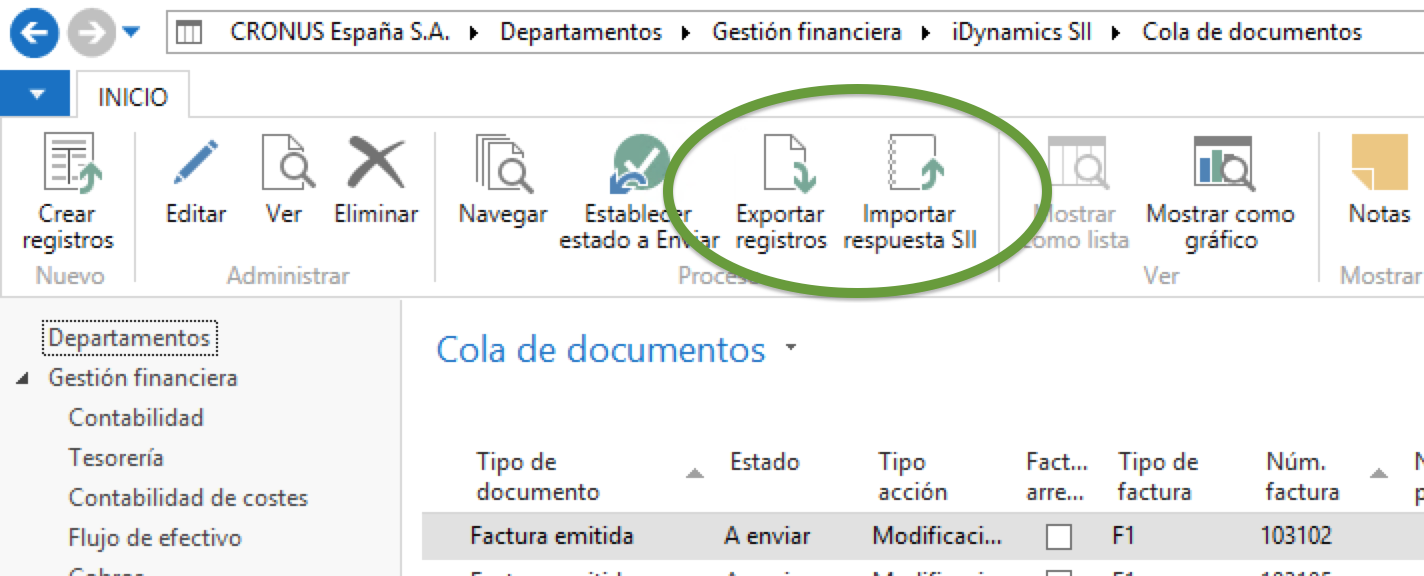
Consulta de datos enviados a la AEAT
En versiones de roles configuradas con conexión directa a la AEAT, iDynamics SII incluye la opción de consultar los datos almacenados desde el propio NAV, accediendo a Gestión financiera > iDynamics SII > Documentos en la AEAT.
La primera vez que accedamos a la lista estará vacía y será necesario descargar la información utilizando la acción Descargar datos, de la barra superior de acciones.
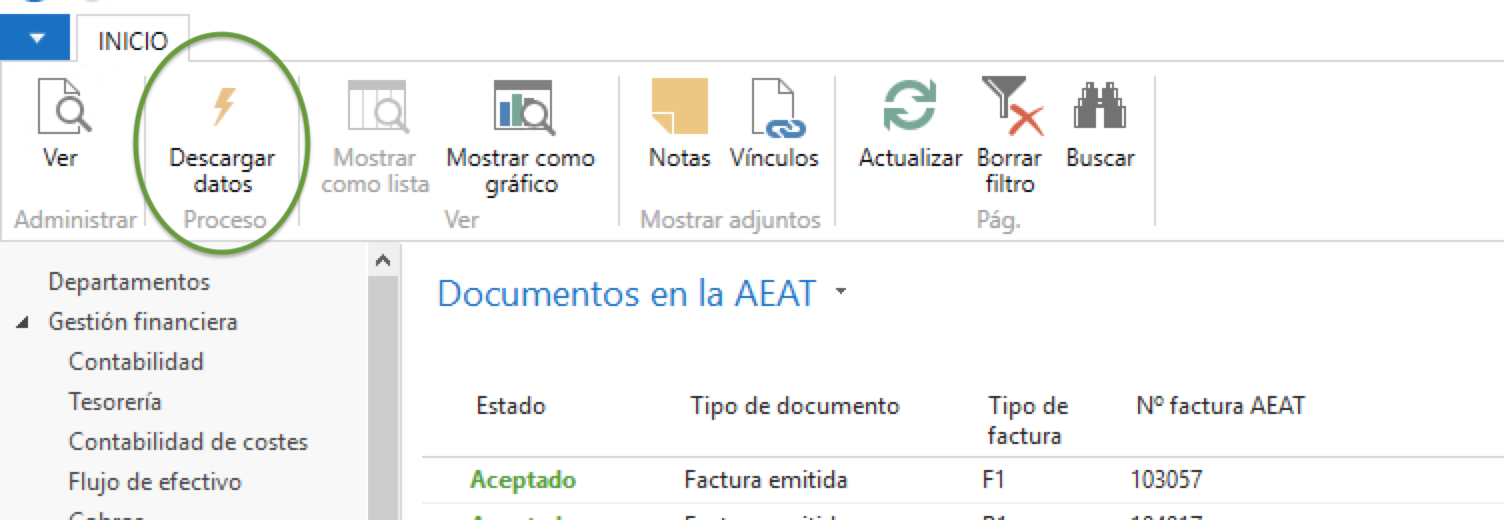
Nota: la descarga de datos se puede automatizar, programando dentro de NAV la ejecución periódica del informe 7141873 (sin parámetros, descarga los datos del año/periodo actual).
Facturas simplificadas
Aunque NAV no permite, de manera estándar, definir este tipo de documentos, desde la cola de salida se puede seleccionar manualmente los tipos "F2", o "R5", para indicar una comunicación de facturas simplificadas (una vez seleccionada, desaparecerá el bloque de contraparte del documento).
En caso que generar facturas de este tipo de manera frecuente, se recomienda usar los eventos de personalización para automatizarlo (ver manual para desarrolladores).
Resúmenes de facturas
Si la comunicación a enviar se corresponde a un resumen de facturas, será necesario seleccionar "F4" como tipo de factura, tras lo cuál aparecerá el bloque correspondiente a informar el rango de facturas incluidas en el resumen.

Importaciones
Desde la cola de documentos se puede especificar el tipo "F6", para las facturas de proveedor, en caso de ser necesario registrarse, y el tipo "F5", para las facturas de DUA informadas por la transitaria o empresa importadora.
En caso de seleccionarse "F5", se mostrará el bloque de campos de DUA, para indicar los valores correspondientes.

Nota: en los ejemplos de configuración de IVA encontrará más información sobre la manera correcta de comunicar los datos de una importación a la AEAT.
Operaciones intracomunitarias
Si alguna de las facturas emitidas o recibidas se refiere a un caso en el que sea necesario alimentar el libro de operaciones intracomunitarias, la aplicación permite crear la comunicación manualmente, usando la acción disponible dentro de la ficha del documento.
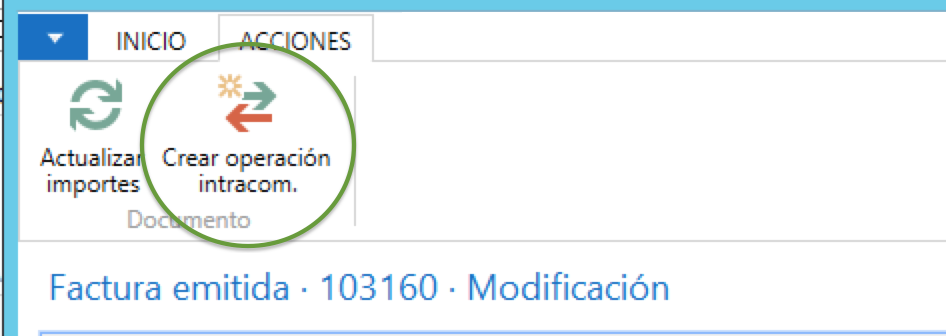
Esto creará un nuevo registro en la cola de salida, con los valores predeterminados para este tipo de operaciones.
Arrendamientos
Para introducir los datos del arrendamiento correspondiente a una factura (ubicación de la propiedad y nº de cuenta del impuesto de propiedad), accederemos a Gestión financiera > iDynamics SII > Cola de documentos. Ahí se pueden consultar los documentos que se enviarán en la próxima conexión con el SII, apareciendo destacados aquellos registros que correspondan a alquileres en los que la información de propiedad no ha sido indicada.

Si la factura corresponde a más de un arrendamiento, pulsando sobre el contador de Inmuebles adicionales, se mostrará una tabla en la que puede indicar los datos de tantos arrendamientos como sea necesario.
Nota: a partir de la 16ª referencia, la AEAT requiere el envío de una comunicación adicional con los datos del resto de referencias. iDynamics SII soporta esta funcionalidad pero, dado que es una situación excepcional, la AEAT no ofrece opciones para modificar ni eliminar estas referencias extra, una vez enviadas.
Operaciones de seguros
Dentro de la cola de documentos del SII, dentro de Acciones > Nuevo > Operaciones de seguros contamos con una acción con la que crear registros de este tipo.
Una vez creado, los únicos datos necesarios a indicar son los siguientes:
- Nº factura/ref. Un identificador de la operación de seguros. No se enviará a la AEAT, pero es requerido dentro de NAV para identificarla respecto al resto.
- Clave de operación. Especifica si se trata de una operación de la que hemos sido emisores o receptores.
- Ejercicio. El año en el que se realizó la operación.
- Importe total. El importe total de la operación. Aunque la AEAT permitirá enviar el registro igualmente, sólo es necesario informar de la operación cuando el importe supere los 3005,06 Euros.
Enviar modificaciones
Si, tras enviar los datos al SII, descubrimos que hemos indicado algún dato de manera incorrecta, la AEAT nos permite enviar un registro de modificación. Para poder realizar esta acción desde NAV, deberemos ir al histórico de envíos, seleccionar el registro del que queremos enviar una corrección, y pulsar la acción de Crear modificación. Esto creará un nuevo registro en la cola de documentos, con una copia de los datos del registro seleccionado, configurado para enviar una acción de modificación sobre el dato original.
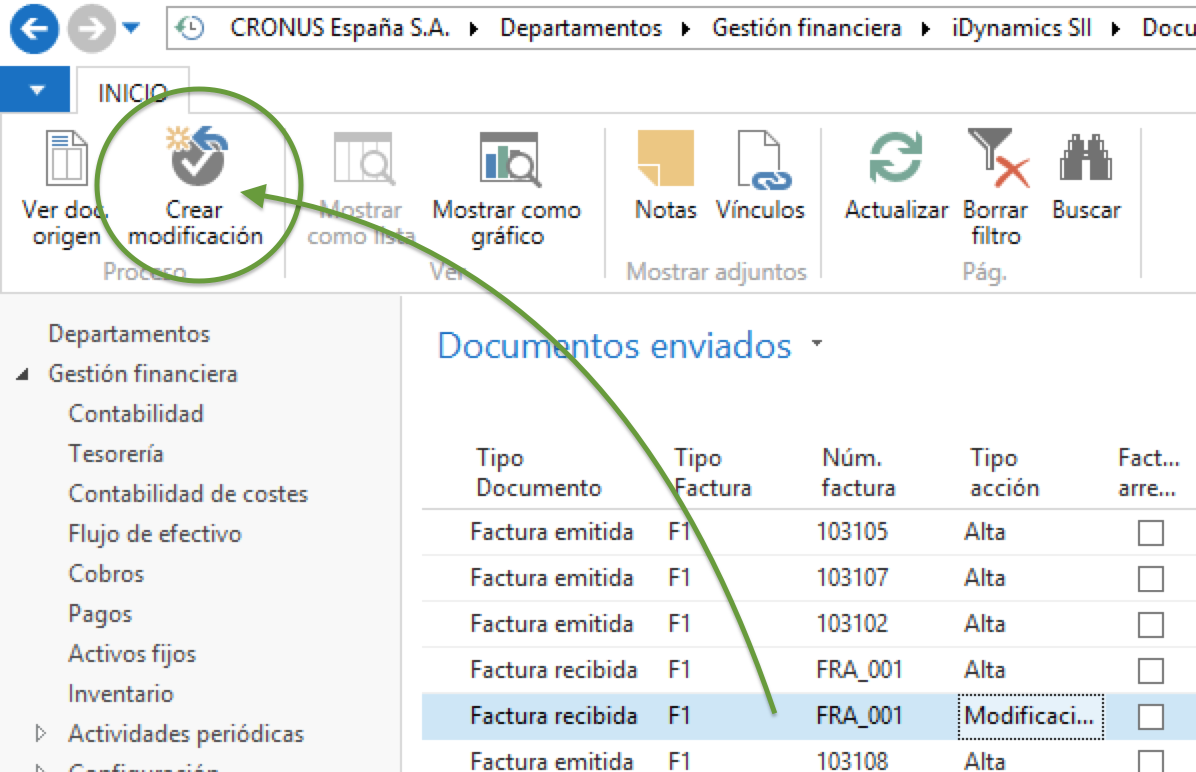
Facturas primer semestre 2017
Desde la versión 1.12, iDynamics SII generará todos los documentos que correspondan a facturas registradas (en NAV), durante el primer semestre de 2017, siguiendo las indicaciones de la AEAT.
Nota: aunque la fecha de registro del documento, en la cola de salida, se corresponderá a la del documento en NAV, para las facturas recibidas se enviará a la AEAT la fecha en la que se envíen los datos.